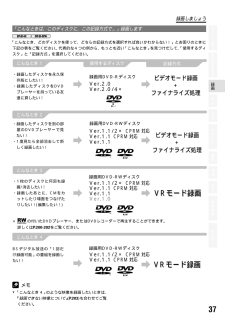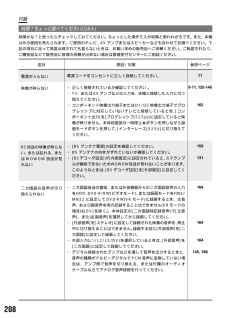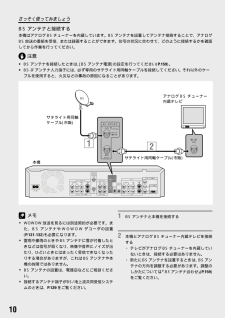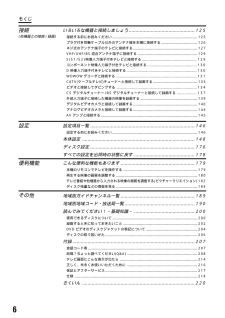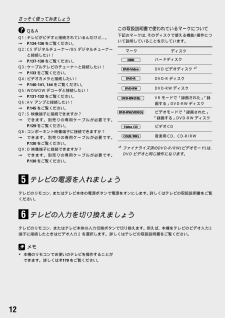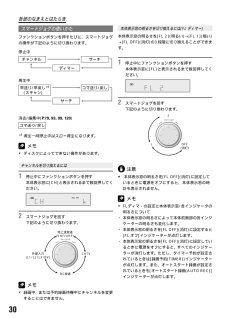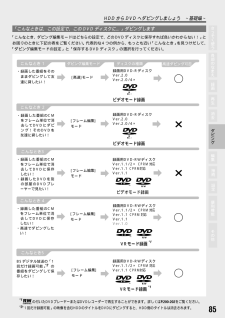Q&A
取扱説明書・マニュアル (文書検索対応分のみ)
"BS"1 件の検索結果
"BS"210 - 220 件目を表示
全般
質問者が納得BSやCSの裏録(W録)する方法が2つあります。
1.STBを複数台契約する。
2.自前でBS・110°CSや、CSアンテナを設置する。
1は、CATV視聴時避けては通れない方法で、所有台数分確保すると費用が嵩みます。
2は、CATVに契約しているマンションでもやっている事で、ホームターミナルやSTBを回避する手段。
最近のマンションでは、デジタル対応TVやDVDレコーダーのBS・110°CSチューナーが使えることを売りにしているぐらいです。
デジタルチューナー内蔵DVDレコーダーですと配線が簡単ですし...
6486日前view52
37録画しましょうさ そく使う各部のなまえ録画再生消去ダビング接続便利機能その他編集設定「こんなときは、このディスクに、この記録方式で⋯」録画します「こんなとき、どのディスクを使って、どちらの記録方式を選択すれば良いかわからない!」とお困りのときに下記の表をご覧ください。代表的な4つの例から、もっとも近い「こんなとき」を見つけだして、 「使用するディスク」と「記録方式」を選択してください。メモ▼「こんなとき 4」のような映像を録画したいときは、『録画できない映像について 』(P.203)も合わせてご覧ください。Ver.1.1Ver.1.0ビデオモード録画+ファイナライズ処理ビデオモード録画+ファイナライズ処理ビデオモード録画+ファイナライズ処理ビデオモード録画+ファイナライズ処理VRモード録画・録画したディスクを永久保 存版にしたい!・録画したディスクをDVD プレーヤーを持っている友 達に貸したい!・録画したディスクを別の部 屋のDVDプレーヤーで見 たい!・1度見たら全部消去して新 しく録画したい!・1枚のディスクに何回も録 画/消去したい!・録画したあとに、CMをカ ットしたり場面をつなげた りしたい!...
11さっそく使ってみましょうさ そく使う各部のなまえ録画再生消去ダビング接続便利機能その他編集設定4本機とテレビを接続しましょうあらかじめテレビとビデオが接続されているときは、P.134-136をご覧ください。1 本機の出力1(映像)端子とテレビの映像入力端子を接続する2 本機の出力1(音声左/右)端子とテレビの音声(左/右)入力端子を接続する端子とプラグの色(白/赤)を合わせて接続してください。3 電源コードを壁のコンセントに接続する注意電源コードは、機器の接続がすべて終わってから接続してください。注意本機の映像出力は、直接テレビに接続してください。本機はアナログコピープロテクト方式のコピーガードに対応しているため、本機をビデオを通してテレビに接続したり、ビデオで録画して再生すると、正常な再生ができないことがあります。また、本機をビデオ内蔵テレビに接続すると、コピーガードによって正常な再生ができないことがあります。詳しくはお使いのビデオ内蔵テレビのメーカーにお問い合わせください。0* ¶¶&83£7開/閉オートスタート録画録画予約録画一時停止PLAY REC¶£PLAY REC録画 録画停止一時停止 再生 ...
208付録故障?ちょっと調べてください(Q&A)故障かな?と思ったらチェックしてみてください。ちょっとした操作ミスが故障と思われがちです。また、本機以外の原因も考えられます。ご使用のテレビ、AVアンプまたはスピーカーなども合わせてお調べください。下記の項目に従って再度点検されても直らないときは、お買い求めの販売店へご依頼ください。ご転居されたり、ご贈答品などで販売店に修理の依頼が出来ない場合は修理受付センターにご相談ください。症状電源が入らない映像が映らないBS放送の映像が映らない、または乱れる、またはWOWOW放送が見れない二カ国語の音声が切り換えられない原因/対策電源コードをコンセントに正しく接続してください。・正しく接続されているか確認してください 。・TV、またはAVアンプなどの入力を、本機と接続した入力に切り換えてください。・コンポーネント映像出力端子またはD1/D2映像出力端子でプログレッシブに対応していないテレビと接続しているとき、[コンポーネント出力]を[プログレッシブ(525p)] に設定していると映像が映りません。本体前面部の一時停止8ボタンを押しながら録画モードボタンを押して、[インター...
21さっそく使ってみましょうさ そく使う各部のなまえ録画再生消去ダビング接続便利機能その他編集設定クリアGコード37¡eE18CM4¢+-+-+-0電 源開/閉ワンタッチダビングHDD DVD¶録画 録画一時停止 録画停止再 生決 定音声 字幕 アングル プレイモード早送り/スローディスクトップメニュー戻るメニュー設定/予約画面表示 ナビマークチャプターマークオリジナルプレイリスト早戻し/スロー一時停止CMスキップコマ送り コマ戻し 前次 文字種確定変換右 左停 止録画モードテレビコントロールチャンネルチャンネル入力切換入力切換DV取込音量DVDレコーダーかABC あ さDEFなJKL たGHI はMNOやTUV まPQRS らWXYZわん 記号消去ナビ¶録画録画を開始するリモコンの録画 ¶ ボタンを押す。本体前面部(HDD側)の[REC‡]インジケーターが赤色に点灯します。本体の録画(REC)¶ ボタンを押す。 または 0* ¶¶&83£7開/閉オートスタート録画録画予約録画一時停止PLAY REC¶£PLAY REC録画 録画停止一時停止 再生 停止FLオフHDDDVDワンタッチダビング録画モードファンク...
さっそく使ってみましょう10BSアンテナと接続する本機はアナログBSチューナーを内蔵しています。BSアンテナを設置してアンテナ接続することで、アナログBS放送の番組を受信、または録画することができます。住宅の状況に合わせて、どのように接続するかを確認してから作業を行ってください。注意◆ BSアンテナを接続したときは、 [BSアンテナ電源]の設定を行ってください( P.159)。◆ BS-IFアンテナ入力端子には、必ず専用のサテライト用同軸ケーブルを接続してください。それ以外のケーブルを使用すると、火災などの事故の原因になることがあります。メモ▼ WOWOW放送を見るには別途契約が必要です。また、BS アンテナやWOWOWデコーダの設置(P.131-132)も必要になります。▼ 雷雨や豪雨のときやBSアンテナに雪が付着したときなどは信号が弱くなり、映像や音声にノイズが出たり、ひどいときにはまったく受信できなくなったりする場合がありますが、これはBSアンテナや本機の故障ではありません。▼ BSアンテナの設置は、電器店などにご相談ください。▼ 接続するアンテナ端子がBS/地上波共同受信システムのときは、P.129を...
6もくじ設定設定項目一覧 ......................................................... ...................146 設定する前にお読みください .................................................. ............................................ 146本体設定 ........................................................... .......................148ディスク設定 ......................................................... ...................176すべての設定を出荷時の状態に戻す ............................................178便利機能こんな便利な機能もあります ................................................
9さっそく使ってみましょうさ そく使う各部のなまえ録画再生消去ダビング接続便利機能その他編集設定3本機とアンテナを接続しましょう機器の接続を行う場合、あるいは変更を行う場合には、必ず電源を切り、電源コードをコンセントから抜いてください。VHF/UHF アンテナと接続するテレビに接続されているVHF/UHFのアンテナ線をはずして、 本機に接続します。あらかじめテレビとビデオが接続されているときは、P.134-136をご覧ください。1 テレビからアンテナ線をはずす2 はずしたアンテナ線を本機に接続するテレビによって接続されているアンテナ線の形状が異なります。P.126をご覧になり、アンテナ線に合わせた接続を選択してください。3 本機とテレビのアンテナ端子を接続するテレビによってアンテナ端子の形状が異なります。P.127をご覧になり、アンテナ端子に合わせた接続を選択してください。Q&AQ1:アンテナ線が絵と違う!→P.126をご覧になり、お使いのアンテナ線の形状に合わせて接続してください。Q2:テレビのアンテナ端子が絵と違う!→P.127をご覧になり、お使いのアンテナ端子の形状に合わせて接続してください。Q3:BS...
さっそく使ってみましょう12Q&AQ1:テレビがビデオと接続されているんだけど⋯。=P.134-136をご覧ください。Q2:CSデジタルチューナー/BSデジタルチューナーと接続したい!=P.137-138をご覧ください。Q3:ケーブルテレビのチューナーと接続したい!=P.133をご覧ください。Q4:ビデオカメラと接続したい!=P.140-141, 144をご覧ください。Q5:WOWOWデコーダと接続したい!=P.131-132をご覧ください。Q6:AVアンプと接続したい!=P.145をご覧ください。Q7:S映像端子に接続できますか?=できます。別売りの専用ケーブルが必要です。P.129をご覧ください。Q8:コンポーネント映像端子に接続できますか?=できます。別売りの専用ケーブルが必要です。P.130をご覧ください。Q9:D映像端子に接続できますか?=できます。別売りの専用ケーブルが必要です。P.130をご覧ください。5テレビの電源を入れましょうテレビのリモコン、またはテレビ本体の電源ボタンで電源をオンにします。詳しくはテレビの取扱説明書をご覧ください。6テレビの入力を切り換えましょうテレビのリモコン、またはテ...
30各部のなまえとはたらき本体表示窓の明るさを切り換えるには(FLディマー)本体表示窓の明るさを[FL 2](明るい)→[FL 1](暗い)→[FL OFF](消灯)の3段階に切り換えることができます。1 停止中にファンクションボタンを押す本体表示窓に[FL]と表示されるまで数回押してください。SP2 スマートジョグを回す下記のように切り換わります。スマートジョグø ø21OFF(消灯)注意◆ 本体表示窓の明るさを[FL OFF](消灯)に設定しているときに電源をオフにすると、本体表示窓の時計も表示されません。メモ▼FLディマ-の設定と本体表示窓/各インジケータの明るさについて・本体表示窓の明るさによって本体前面部の各インジケーターの明るさも変化します。・本体表示窓の明るさを[FL OFF](消灯)に設定すると[FLオフ]インジケーター が点灯します。・本体表示窓の明るさを[FL OFF](消灯)に設定しているときに電源をオフにすると、すべてのインジケーターが消灯します。ただし、タイマー予約が設定されているときは[録画予約(TIMER)]インジケーターが点灯します。また、オートスタート録画が設定されていると...
85HDDからDVDへダビングしましょう ~基礎編~さ そく使う各部のなまえ録画再生消去ダビング接続便利機能その他編集設定「こんなときは、この設定で、このDVDディスクに⋯」ダビングします「こんなとき、ダビング編集モードはどちらの設定で、どのDVDディスクに保存すれば良いかわからない!」とお困りのときに下記の表をご覧ください。代表的な4つの例から、もっとも近い「こんなとき」を見つけだして、「ダビング編集モードの設定」と「保存するDVDディスク」の選択を行ってください。ビデオモード録画VRモード録画・録画した番組をその ままダビングして友 達に貸したい!・録画した番組のCM をフレーム単位で消 去してDVDに保存 したい!・高速でダビングした い!・録画した番組のCM をフレーム単位で消 去してDVDにダビ ング!そのDVDを 友達に貸したい!高速ダビング可否録画用DVD-RディスクVer.2.0Ver.2.0/4×録画用DVD-RWディスクVer.1.1/2× CPRM 対応Ver.1.1 CPRM対応Ver.1.1録画用DVD-RWディスクVer.1.1/2× CPRM 対応Ver.1.1 CPRM 対...
- 1